Como validar o certificado digital da Clicksign?
Validação através do ITI – Instituto Nacional de Tecnologia da Informação.
Atenção, antes de iniciar leia todos passos abaixo:
1) Tenha baixado em sua máquina o arquivo assinado através da Clicksign que deseja validar.
2) Para iniciar o processo, siga o passo a passo.
3) Acesse a página do ITI.
3.1 Normalmente, ao clicar no botão “Validar Documento”, você será direcionado diretamente ao site do ITI.
Eventualmente você poderá ver a tela a seguir:
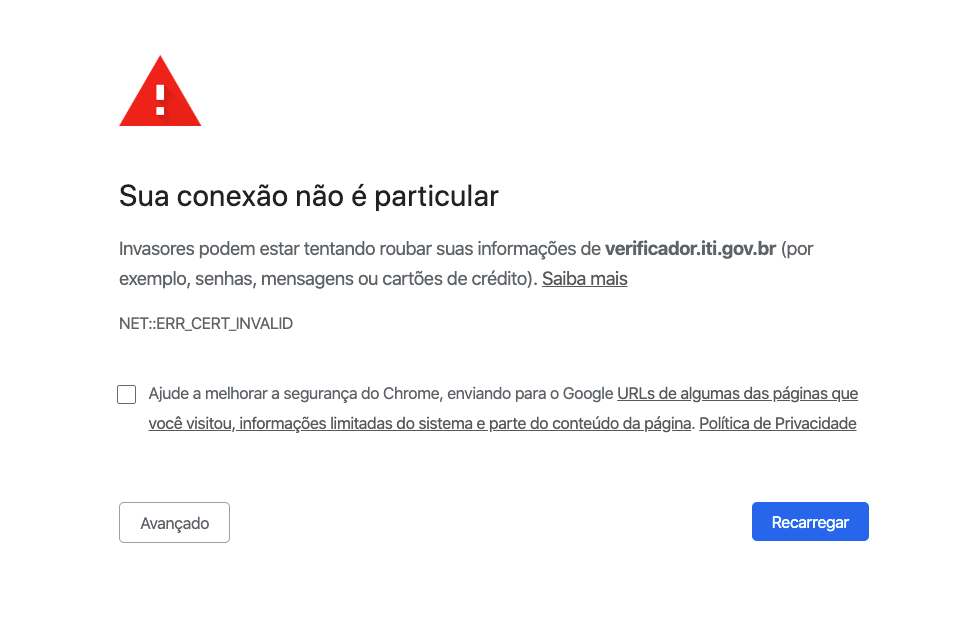
Neste caso, clique em Avançado e siga as instruções para continuar o acesso à página desejada.
A despeito deste aviso, este site é seguro. O Governo Brasileiro utiliza sua própria chave de segurança que muitas vezes não é reconhecida por alguns navegadores.
3.2 Outras vezes, você poderá ver a tela a seguir, onde não conseguirá prosseguir para a página do ITI.
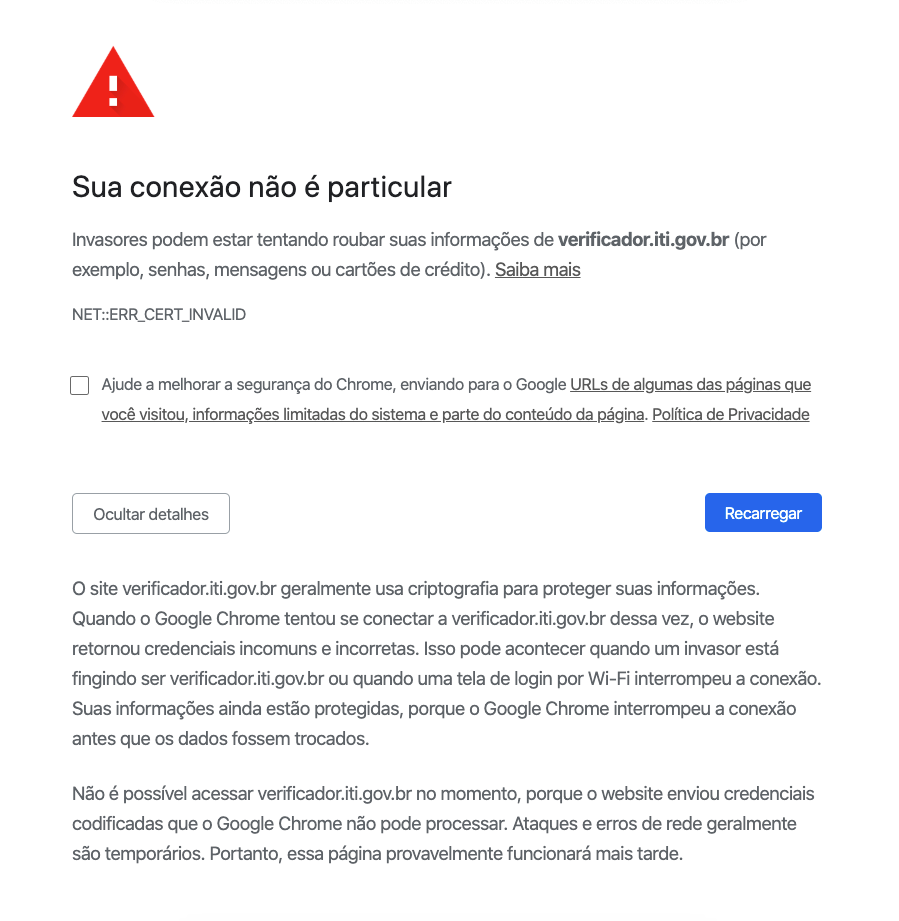
Neste caso, opte por usar outro navegador, como o Mozilla FireFox, por exemplo.
4) Clique em Selecionar Assinatura para escolher o arquivo em sua máquina que deseja validar.
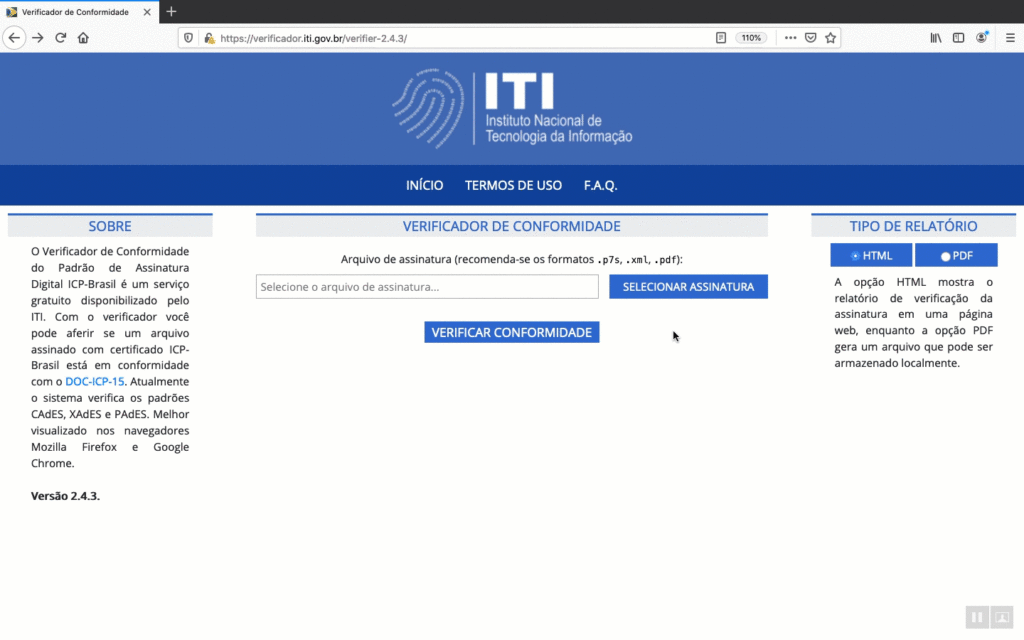
5) Clique em Verificar Conformidade.
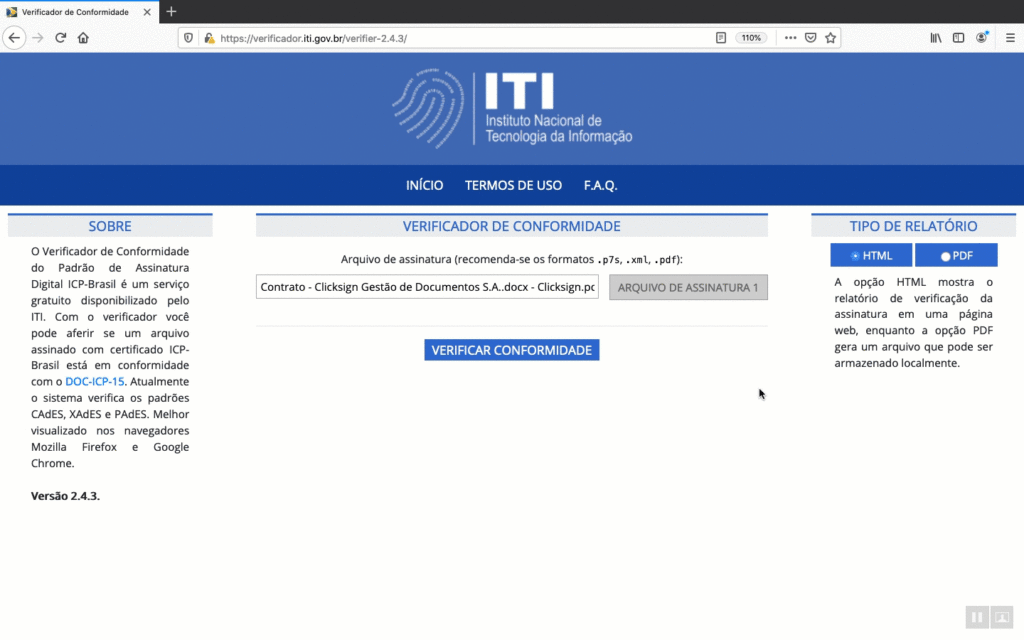
Se o documento possuir uma assinatura válida, conforme a MP 2.200-2/2001, o resultado exibido será como esse:
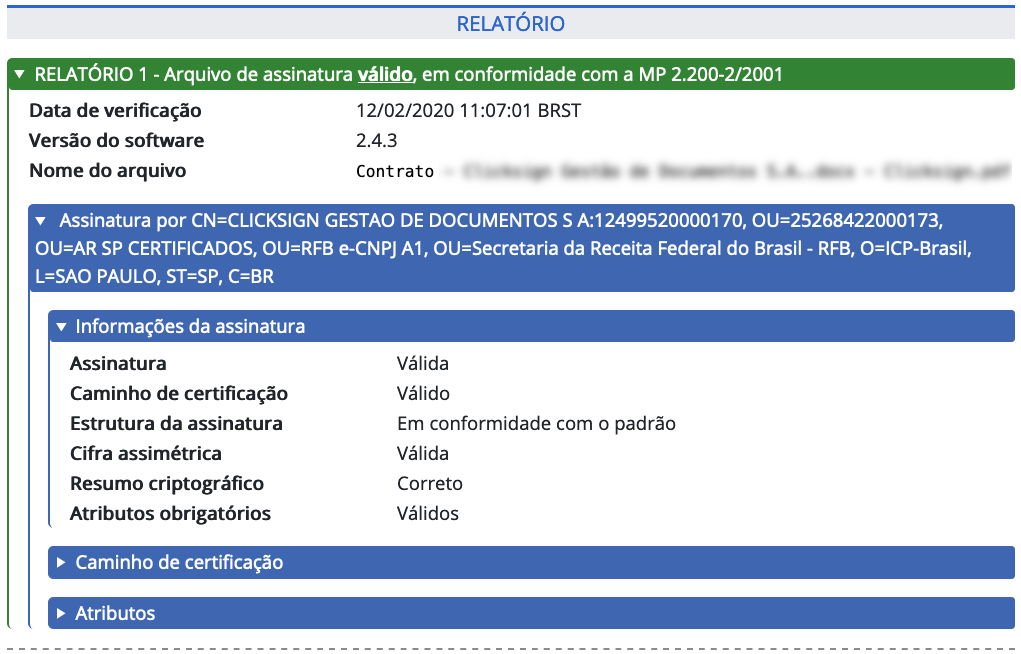
Se o arquivo retornar a resposta “Assinatura Inválida” será necessário solicitar que a Clicksign efetue a atualização da versão de chaves ICP-Brasil. Para tanto, siga os passos após a imagem.

Passo 1: Clique no botão abaixo para acessar o formulário
Passo 2: Preencha para solicitar o arquivo atualizado com a versão de chaves ICP-Brasil referente ao documento necessário.
2.1 Em Como podemos ajudar? selecione a opção Outro.
2.2 Em Qual sua pergunta ou comentário? adicione informações necessárias como nome do documento e signatários envolvidos no processo de assinatura.
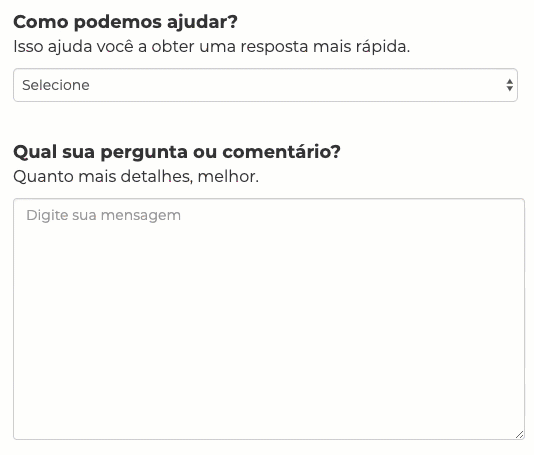
2.3 Em Envie-nos um arquivo ou print da tela adicione o arquivo PDF desatualizado referente ao documento já assinado na Clicksign.







